VMware vSphere용 SnapCenter 플러그인을 사용하여 VCF 워크로드 도메인 보호
 변경 제안
변경 제안


이 사용 사례에서는 VMware vSphere용 SnapCenter 플러그인을 사용하여 VMware Cloud Foundation(VCF) 워크로드 도메인에서 VM과 데이터 저장소를 백업하고 복원하는 절차를 설명합니다. 이 절차에서는 VMware vSphere용 SnapCenter 플러그인 배포, 스토리지 시스템 추가, 백업 정책 생성, VM 및 파일 복원 수행에 대한 내용을 요약합니다.
이 솔루션에서는 VMFS 데이터 저장소의 저장 프로토콜로 *iSCSI*가 사용됩니다.
시나리오 개요
이 시나리오에서는 다음과 같은 상위 수준 단계를 다룹니다.
-
VI 워크로드 도메인에 SnapCenter Plug-in for VMware vSphere 배포합니다.
-
SCV에 저장 시스템을 추가합니다.
-
SCV에서 백업 정책을 만듭니다.
-
SCV에서 리소스 그룹을 만듭니다.
-
SCV를 사용하여 데이터 저장소나 특정 VM을 백업합니다.
-
SCV를 사용하여 VM을 클러스터의 대체 위치로 복원합니다.
-
SCV를 사용하여 Windows 파일 시스템으로 파일을 복원합니다.
필수 조건
이 시나리오에는 다음과 같은 구성 요소와 구성이 필요합니다.
-
워크로드 도메인 클러스터에 할당된 iSCSI VMFS 데이터 저장소가 있는 ONTAP ASA 스토리지 시스템입니다.
-
SnapMirror 사용하여 보조 백업을 수신하도록 구성된 보조 ONTAP 스토리지 시스템입니다.
-
VCF 관리 도메인 배포가 완료되었으며 vSphere 클라이언트에 액세스할 수 있습니다.
-
VI 워크로드 도메인이 이전에 배포되었습니다.
-
가상 머신은 SCV가 보호하도록 지정된 클러스터에 존재합니다.
iSCSI VMFS 데이터 저장소를 보조 저장소로 구성하는 방법에 대한 정보는 다음을 참조하세요."VMware용 ONTAP 도구를 사용하여 관리 도메인의 보조 스토리지로 iSCSI 사용" 이 문서에서. OTV를 사용하여 데이터 저장소를 배포하는 프로세스는 관리 및 워크로드 도메인에서 동일합니다.

|
SCV를 사용하여 수행한 백업을 보조 스토리지에 복제하는 것 외에도 NetApp Backup and Recovery for VMs를 사용하면 3대 클라우드 제공업체 중 하나의 객체 스토리지에 데이터의 오프사이트 복사본을 만들 수 있습니다. 자세한 내용은 본 자료를 참조하십시오."NetApp Backup and Recovery 설명서" . |
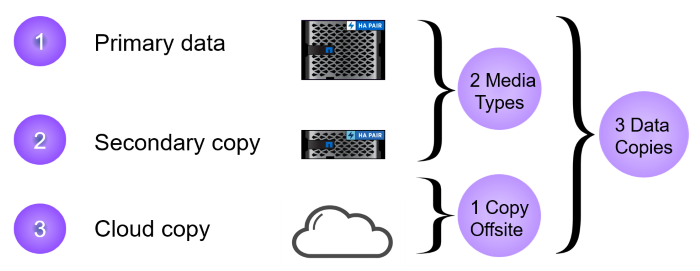
배포 단계
SnapCenter 플러그인을 배포하고 이를 사용하여 백업을 생성하고 VM과 데이터 저장소를 복원하려면 다음 단계를 완료하세요.
SCV를 배포하고 사용하여 VI 워크로드 도메인의 데이터를 보호합니다.
VI 워크로드 도메인에서 데이터를 보호하기 위해 SCV를 배포, 구성 및 사용하려면 다음 단계를 완료하세요.
SnapCenter Plug-in for VMware vSphere 배포
SnapCenter 플러그인은 VCF 관리 도메인에 호스팅되지만 VI 워크로드 도메인의 vCenter에 등록됩니다. 각 vCenter 인스턴스에는 하나의 SCV 인스턴스가 필요하며, 워크로드 도메인에는 단일 vCenter 인스턴스에서 관리하는 여러 클러스터가 포함될 수 있다는 점을 명심하세요.
vCenter 클라이언트에서 다음 단계를 완료하여 SCV를 VI 워크로드 도메인에 배포합니다.
-
NetApp 지원 사이트의 다운로드 영역에서 SCV 배포를 위한 OVA 파일을 다운로드하세요."여기" .
-
관리 도메인 vCenter Client에서 *OVF 템플릿 배포…*를 선택합니다.
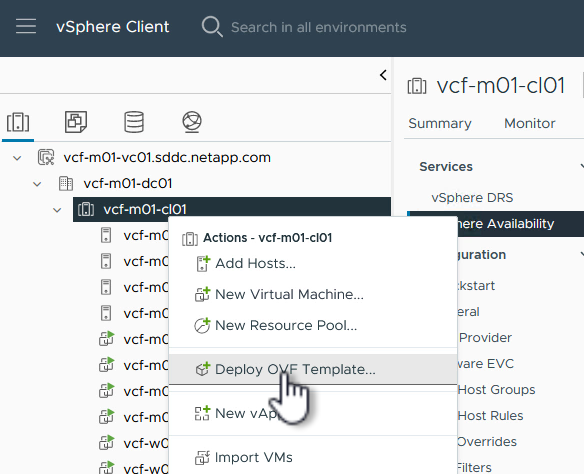
-
OVF 템플릿 배포 마법사에서 로컬 파일 라디오 버튼을 클릭한 다음 이전에 다운로드한 OVF 템플릿을 업로드하도록 선택합니다. 계속하려면 *다음*을 클릭하세요.
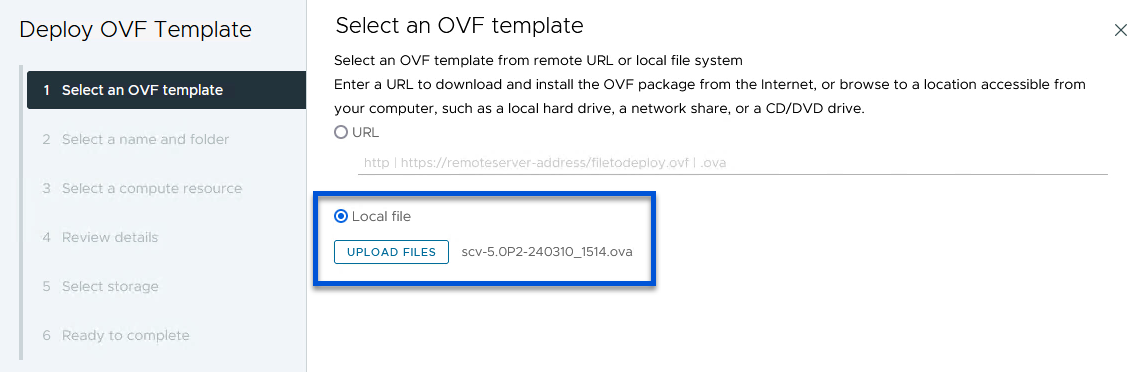
-
이름 및 폴더 선택 페이지에서 SCV 데이터 브로커 VM의 이름과 관리 도메인의 폴더를 제공합니다. 계속하려면 *다음*을 클릭하세요.
-
컴퓨팅 리소스 선택 페이지에서 VM을 설치할 관리 도메인 클러스터 또는 클러스터 내의 특정 ESXi 호스트를 선택합니다.
-
세부 정보 검토 페이지에서 OVF 템플릿과 관련된 정보를 검토하고 라이선스 계약 페이지에서 라이선스 조건에 동의하세요.
-
저장소 선택 페이지에서 VM이 설치될 데이터 저장소를 선택하고 *가상 디스크 형식*과 *VM 저장소 정책*을 선택합니다. 이 솔루션에서 VM은 ONTAP 스토리지 시스템에 있는 iSCSI VMFS 데이터 저장소에 설치됩니다. 이는 이전에 이 문서의 별도 섹션에서 배포한 내용입니다. 계속하려면 *다음*을 클릭하세요.
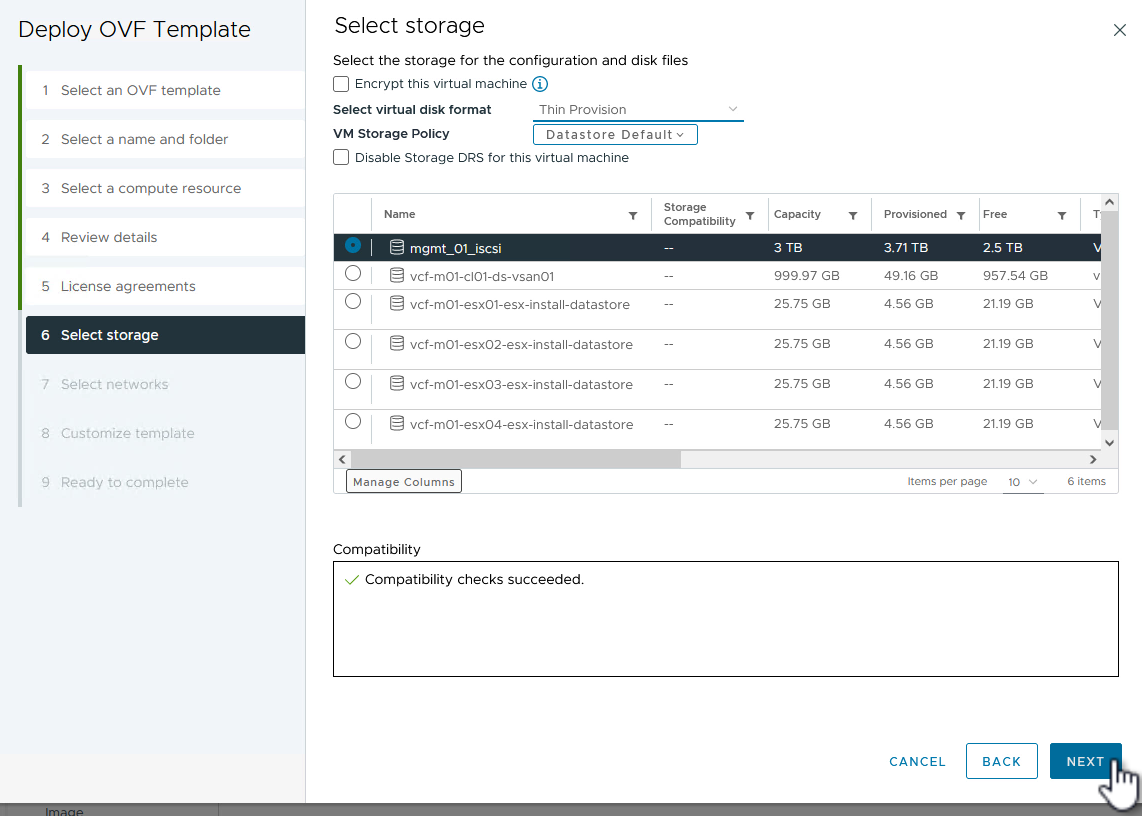
-
네트워크 선택 페이지에서 워크로드 도메인 vCenter 어플라이언스와 기본 및 보조 ONTAP 스토리지 시스템 모두와 통신할 수 있는 관리 네트워크를 선택합니다.
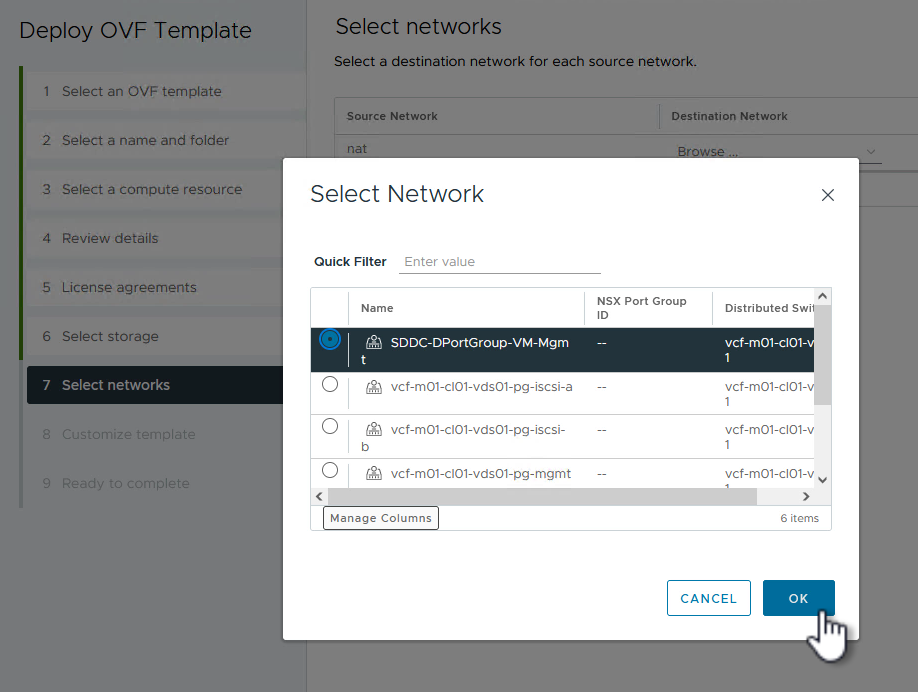
-
템플릿 사용자 지정 페이지에서 배포에 필요한 모든 정보를 작성하세요.
-
FQDN 또는 IP 및 워크로드 도메인 vCenter 어플라이언스의 자격 증명입니다.
-
SCV 관리 계정에 대한 자격 증명입니다.
-
SCV 유지 관리 계정에 대한 자격 증명입니다.
-
IPv4 네트워크 속성 세부 정보(IPv6도 사용 가능).
-
날짜 및 시간 설정.
계속하려면 *다음*을 클릭하세요.
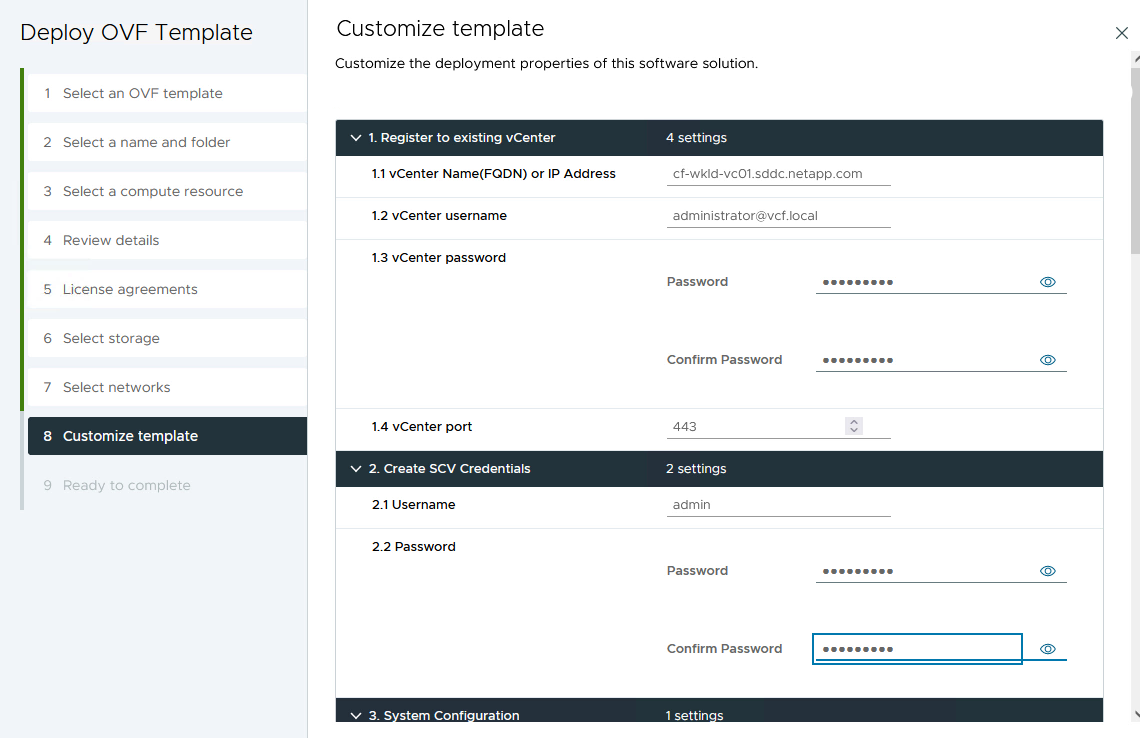
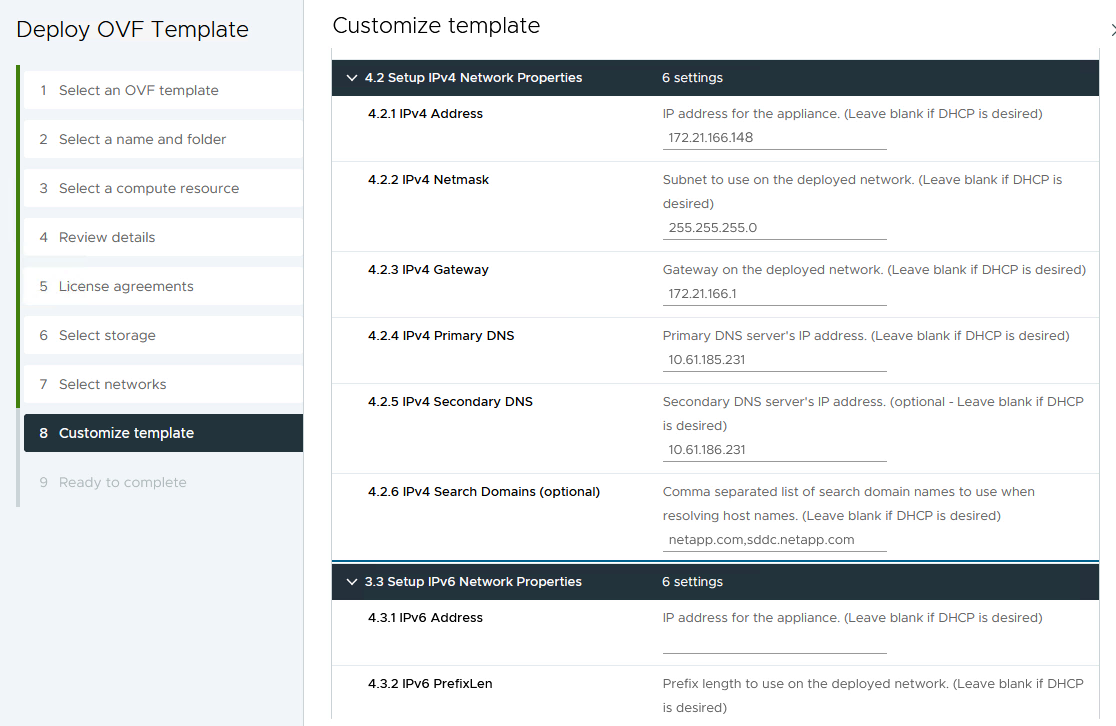
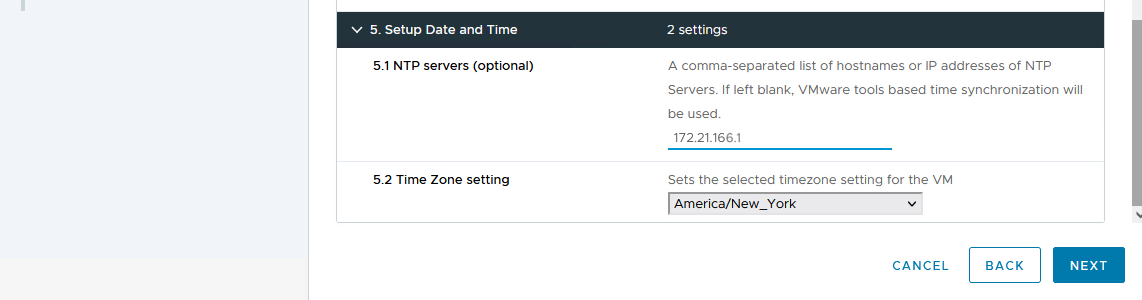
-
-
마지막으로, *완료 준비 페이지*에서 모든 설정을 검토하고 마침을 클릭하여 배포를 시작합니다.
SCV에 스토리지 시스템 추가
SnapCenter 플러그인이 설치되면 다음 단계를 완료하여 SCV에 스토리지 시스템을 추가합니다.
-
SCV는 vSphere Client의 기본 메뉴에서 액세스할 수 있습니다.
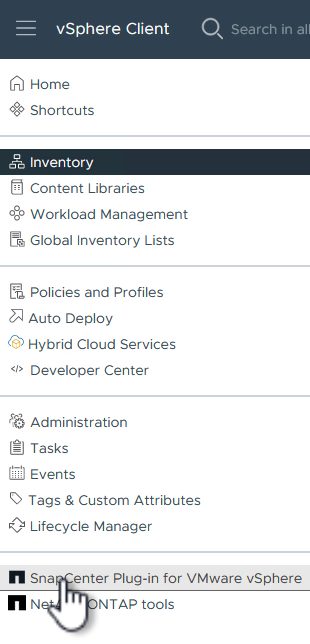
-
SCV UI 인터페이스 상단에서 보호할 vSphere 클러스터와 일치하는 올바른 SCV 인스턴스를 선택합니다.
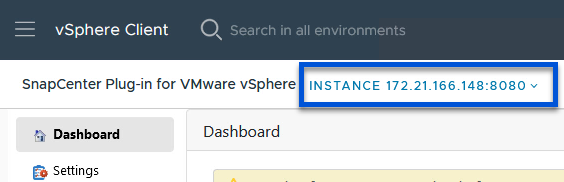
-
왼쪽 메뉴에서 *스토리지 시스템*으로 이동한 후 *추가*를 클릭하여 시작하세요.
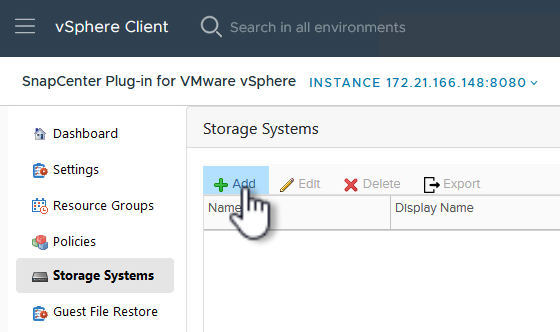
-
스토리지 시스템 추가 양식에서 추가할 ONTAP 스토리지 시스템의 IP 주소와 자격 증명을 입력하고 *추가*를 클릭하여 작업을 완료합니다.
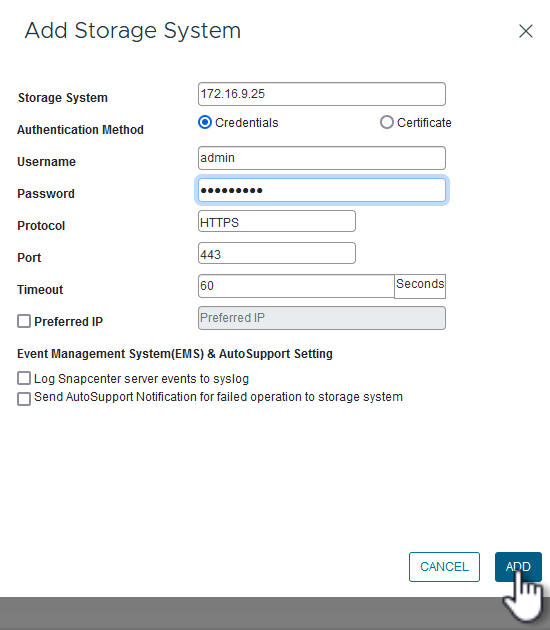
-
보조 백업 대상으로 사용할 시스템을 포함하여 관리할 추가 저장 시스템에 대해 이 절차를 반복합니다.
SCV에서 백업 정책 구성
SCV 백업 정책 생성에 대한 자세한 내용은 다음을 참조하세요."VM 및 데이터 저장소에 대한 백업 정책 생성" .
새 백업 정책을 만들려면 다음 단계를 완료하세요.
-
왼쪽 메뉴에서 *정책*을 선택하고 *만들기*를 클릭하여 시작하세요.
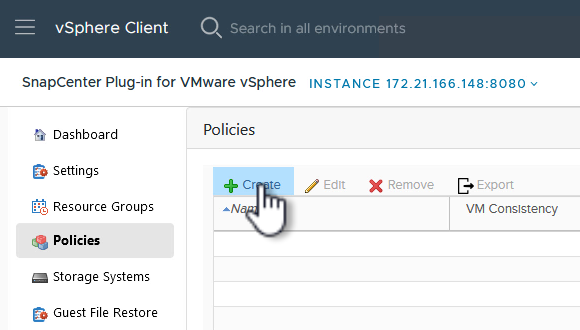
-
새 백업 정책 양식에서 정책의 이름*과 *설명, 백업이 수행될 빈도, 백업이 보관되는 기간을 지정하는 보존 기간을 입력합니다.
*잠금 기간*을 사용하면 ONTAP SnapLock 기능을 사용하여 변조 방지 스냅샷을 생성하고 잠금 기간을 구성할 수 있습니다.
*복제*의 경우 ONTAP 스토리지 볼륨에 대한 기본 SnapMirror 또는 SnapVault 관계를 업데이트하도록 선택합니다.
SnapMirror 와 SnapVault 복제는 둘 다 ONTAP SnapMirror 기술을 사용하여 스토리지 볼륨을 보조 스토리지 시스템에 비동기적으로 복제하여 보호와 보안을 강화한다는 점에서 유사합니다. SnapMirror 관계의 경우 SCV 백업 정책에 지정된 보존 일정이 기본 볼륨과 보조 볼륨 모두의 보존을 관리합니다. SnapVault 관계를 사용하면 장기 보관 일정이나 다른 보관 일정에 대해 보조 스토리지 시스템에 별도의 보관 일정을 설정할 수 있습니다. 이 경우 스냅샷 레이블은 SCV 백업 정책과 보조 볼륨과 관련된 정책에 지정되어 독립적인 보존 일정을 적용할 볼륨을 식별합니다. 추가 고급 옵션을 선택하고 *추가*를 클릭하여 정책을 만듭니다.
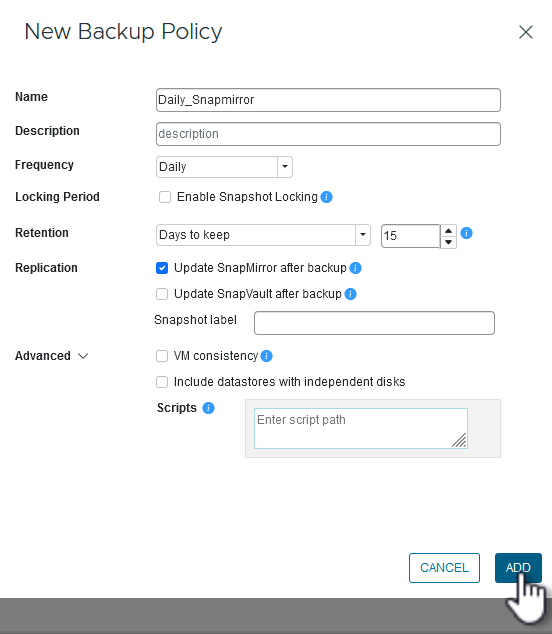
SCV에서 리소스 그룹 생성
SCV 리소스 그룹 생성에 대한 자세한 내용은 다음을 참조하세요."리소스 그룹 생성" .
새 리소스 그룹을 만들려면 다음 단계를 완료하세요.
-
왼쪽 메뉴에서 *리소스 그룹*을 선택하고 *만들기*를 클릭하여 시작하세요.
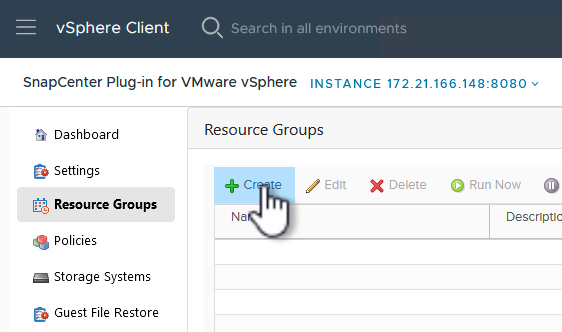
-
일반 정보 및 알림 페이지에서 리소스 그룹 이름, 알림 설정, 스냅샷 이름 지정에 대한 추가 옵션을 제공합니다.
-
리소스 페이지에서 리소스 그룹에서 보호할 데이터 저장소와 VM을 선택합니다. 계속하려면 *다음*을 클릭하세요.
특정 VM만 선택한 경우에도 전체 데이터 저장소가 항상 백업됩니다. ONTAP 데이터 저장소를 호스팅하는 볼륨의 스냅샷을 찍기 때문입니다. 하지만 백업을 위해 특정 VM만 선택하면 해당 VM으로만 복원할 수 있는 기능이 제한됩니다. 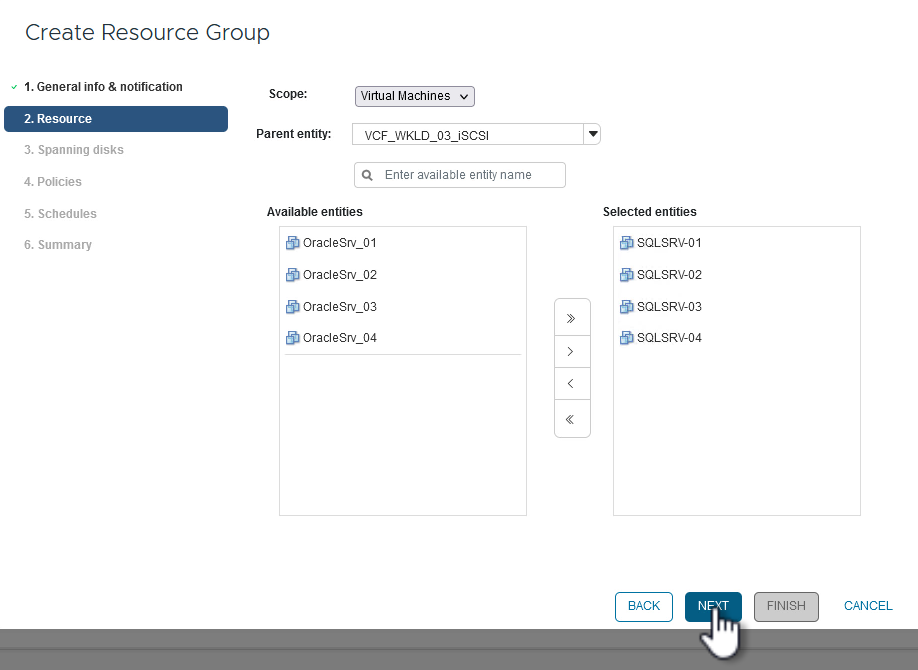
-
디스크 확장 페이지에서 여러 데이터 저장소에 걸쳐 있는 VMDK를 사용하여 VM을 처리하는 방법에 대한 옵션을 선택합니다. 계속하려면 *다음*을 클릭하세요.
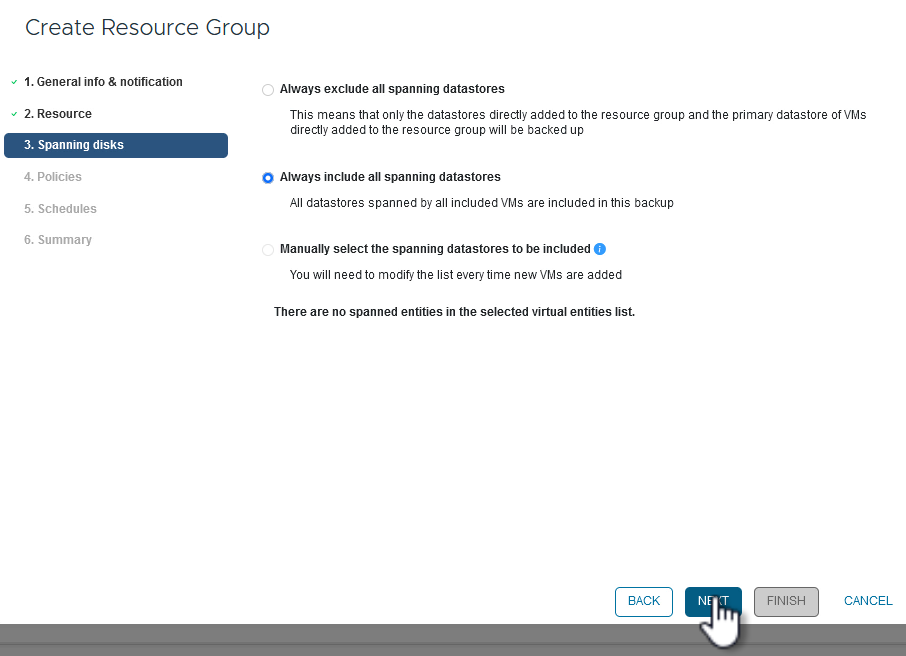
-
정책 페이지에서 이 리소스 그룹과 함께 사용될 이전에 생성된 정책 하나 또는 여러 개의 정책을 선택합니다. 계속하려면 *다음*을 클릭하세요.
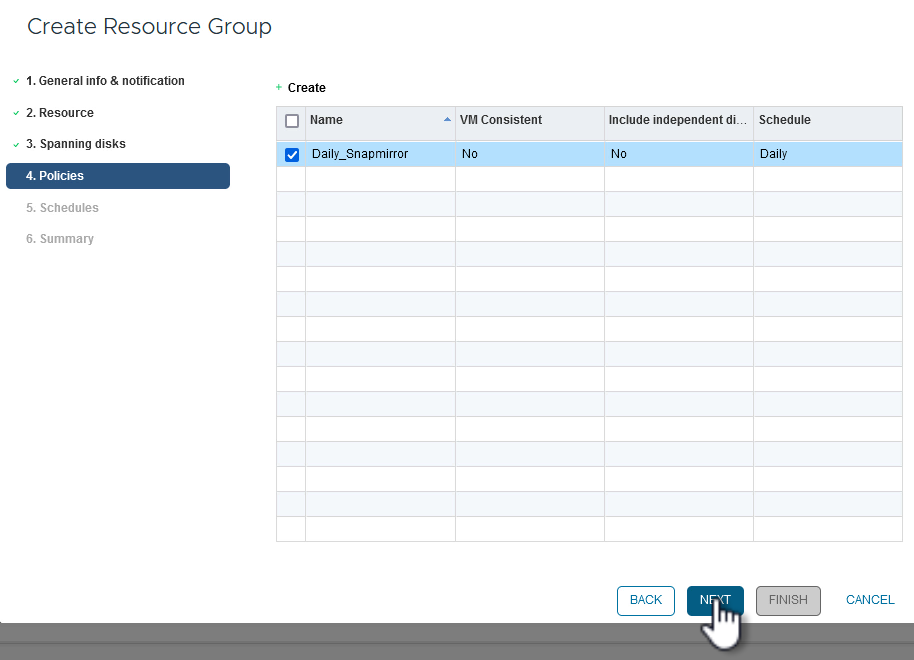
-
일정 페이지에서 반복 및 시간을 구성하여 백업이 실행될 시기를 설정합니다. 계속하려면 *다음*을 클릭하세요.
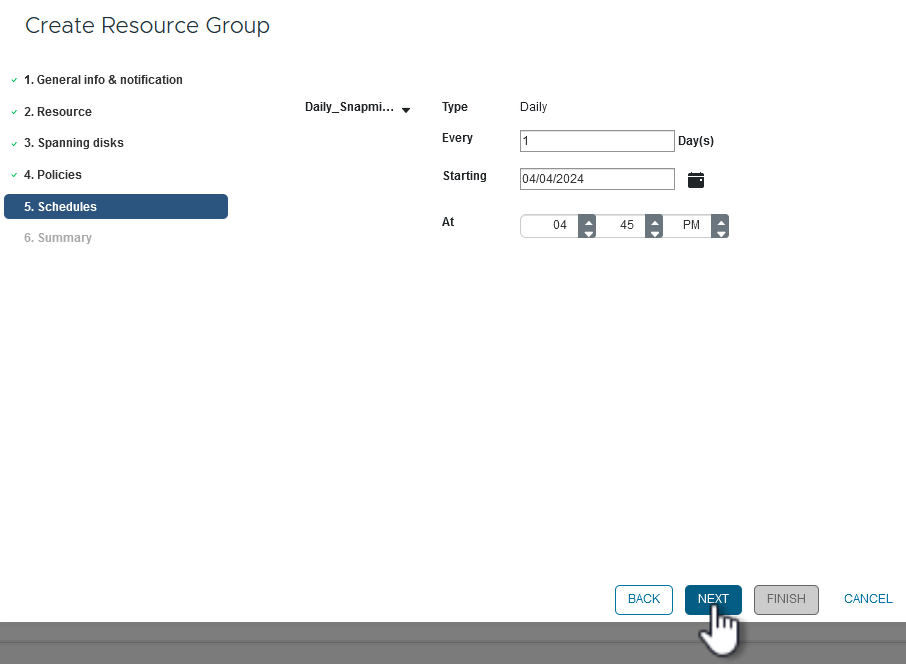
-
마지막으로 *요약*을 검토하고 *마침*을 클릭하여 리소스 그룹을 만듭니다.
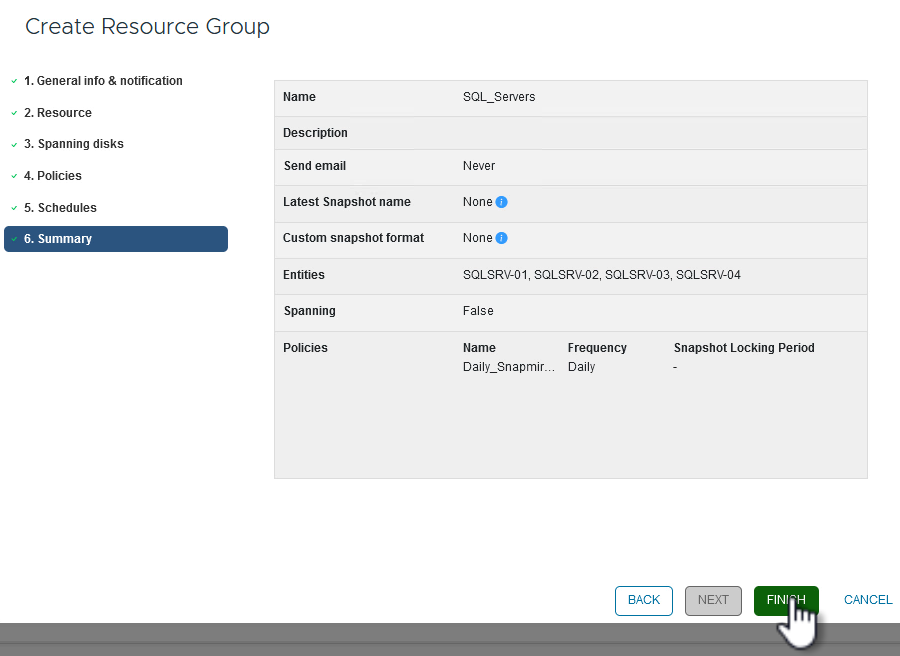
-
리소스 그룹이 생성되면 지금 실행 버튼을 클릭하여 첫 번째 백업을 실행합니다.
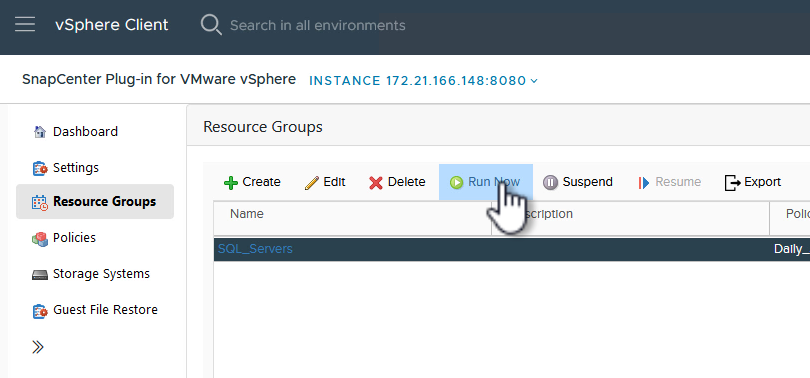
-
대시보드*로 이동한 후 *최근 작업 활동*에서 *작업 ID 옆에 있는 숫자를 클릭하여 작업 모니터를 열고 실행 중인 작업의 진행 상황을 확인하세요.
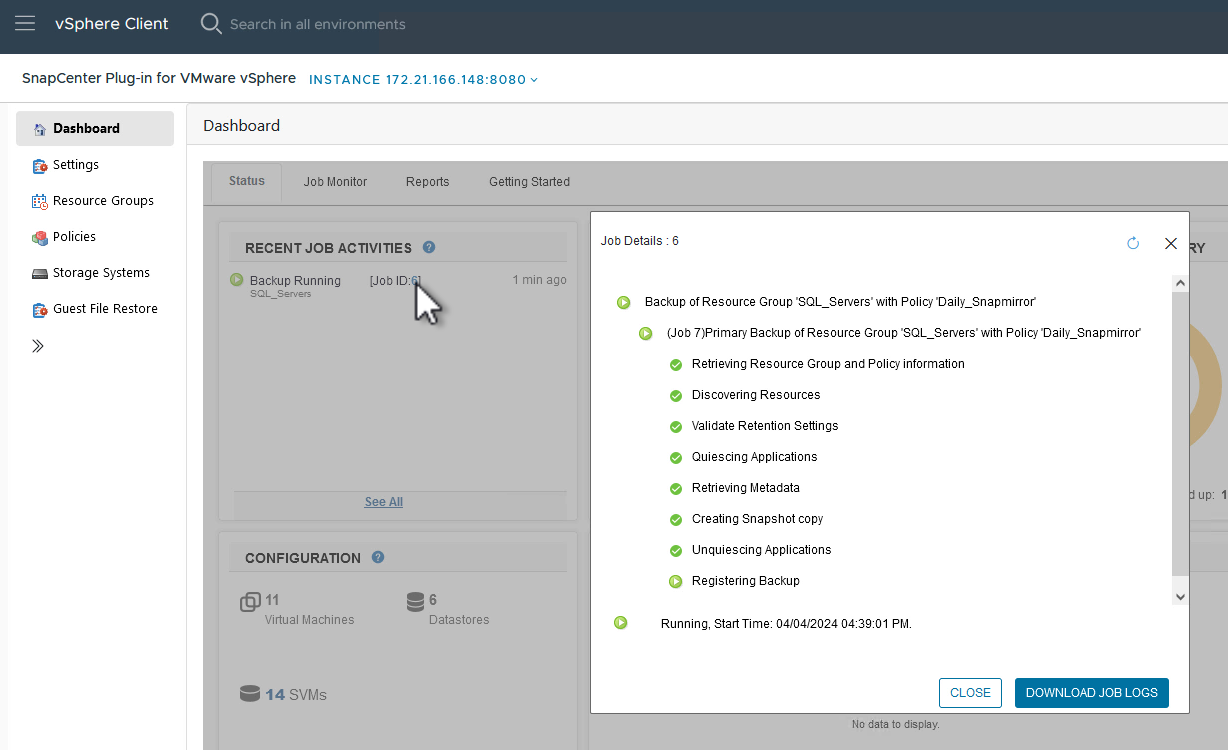
SCV를 사용하여 VM, VMDK 및 파일을 복원합니다.
SnapCenter 플러그인을 사용하면 기본 또는 보조 백업에서 VM, VMDK, 파일 및 폴더를 복원할 수 있습니다.
VM은 원래 호스트로 복원하거나, 동일한 vCenter Server에 있는 대체 호스트로 복원하거나, 동일한 vCenter나 연결 모드의 모든 vCenter에서 관리하는 대체 ESXi 호스트로 복원할 수 있습니다.
vVol VM은 원래 호스트로 복원될 수 있습니다.
기존 VM의 VMDK는 원본 또는 대체 데이터 저장소로 복원할 수 있습니다.
vVol VM의 VMDK는 원래 데이터 저장소로 복원될 수 있습니다.
게스트 파일 복원 세션에서 개별 파일과 폴더를 복원할 수 있으며, 이때 가상 디스크의 백업 사본을 첨부한 다음 선택한 파일이나 폴더를 복원합니다.
VM, VMDK 또는 개별 폴더를 복원하려면 다음 단계를 완료하세요.
SnapCenter 플러그인을 사용하여 VM 복원
SCV로 VM을 복원하려면 다음 단계를 완료하세요.
-
vSphere 클라이언트에서 복원할 VM으로 이동한 후 마우스 오른쪽 버튼을 클릭하고 * SnapCenter Plug-in for VMware vSphere*으로 이동합니다. 하위 메뉴에서 *복원*을 선택합니다.
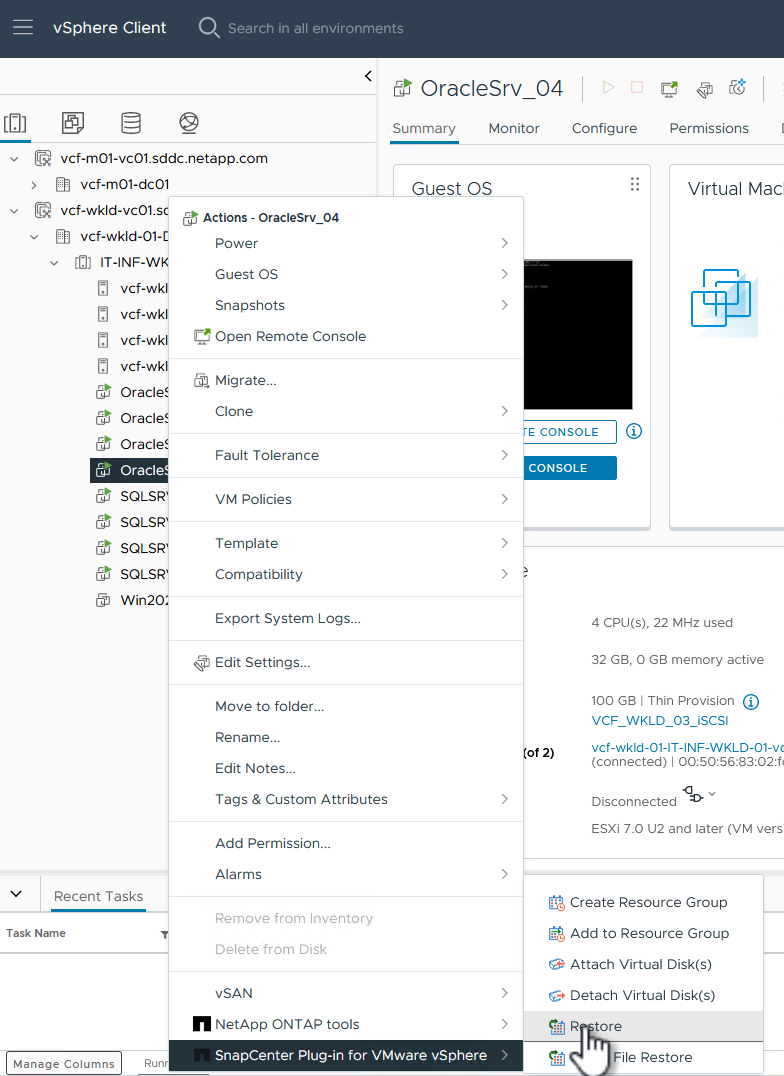
또 다른 방법은 인벤토리의 데이터 저장소로 이동한 다음 구성 탭에서 * SnapCenter Plug-in for VMware vSphere > 백업*으로 이동하는 것입니다. 선택한 백업에서 복원할 VM을 선택합니다. 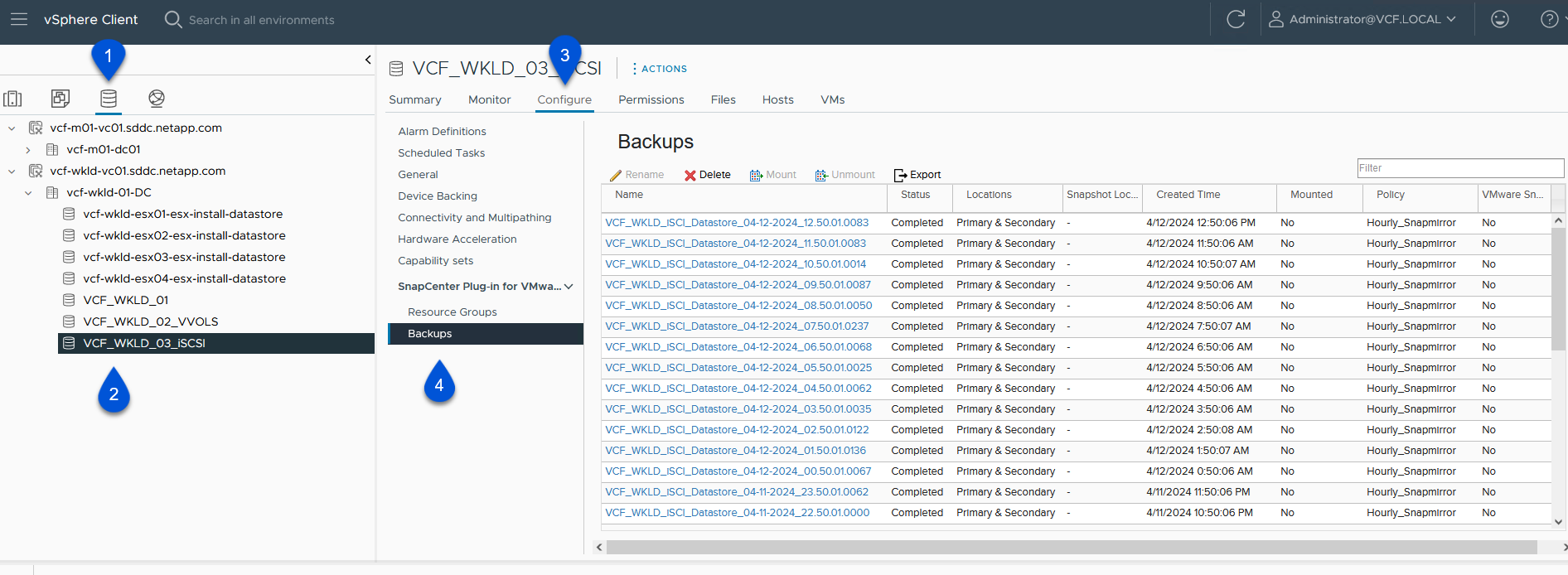
-
복원 마법사에서 사용할 백업을 선택합니다. 계속하려면 *다음*을 클릭하세요.
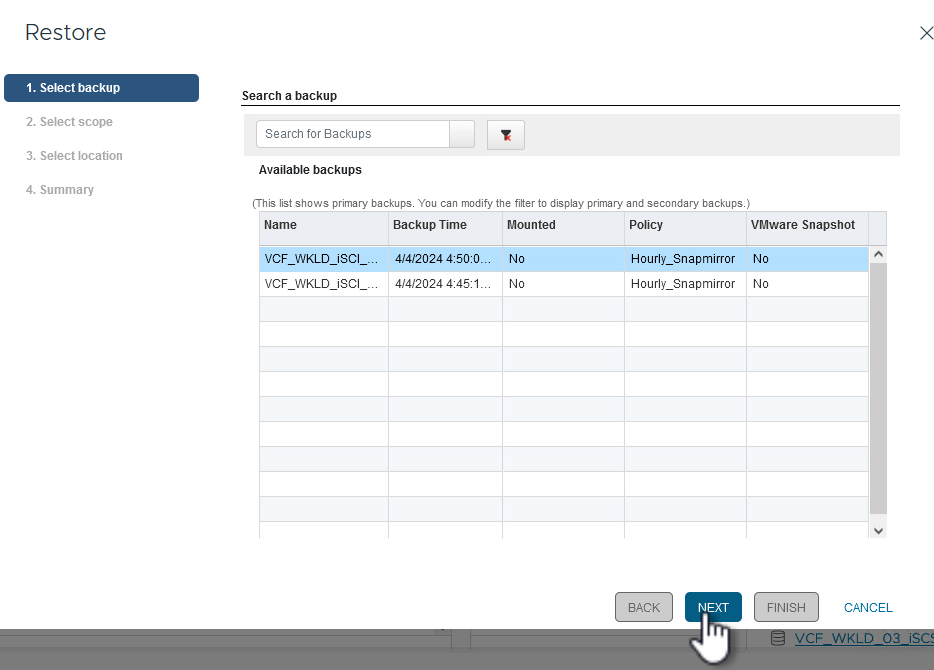
-
범위 선택 페이지에서 필수 필드를 모두 작성하세요.
-
복원 범위 - 전체 가상 머신을 복원하도록 선택합니다.
-
VM 다시 시작 - 복원 후 VM을 시작할지 여부를 선택합니다.
-
위치 복원 - 원래 위치나 다른 위치로 복원할지 선택하세요. 대체 위치를 선택할 때 각 필드에서 옵션을 선택하세요.
-
대상 vCenter 서버 - 연결 모드의 로컬 vCenter 또는 대체 vCenter
-
대상 ESXi 호스트
-
회로망
-
복원 후 VM 이름
-
데이터 저장소 선택:
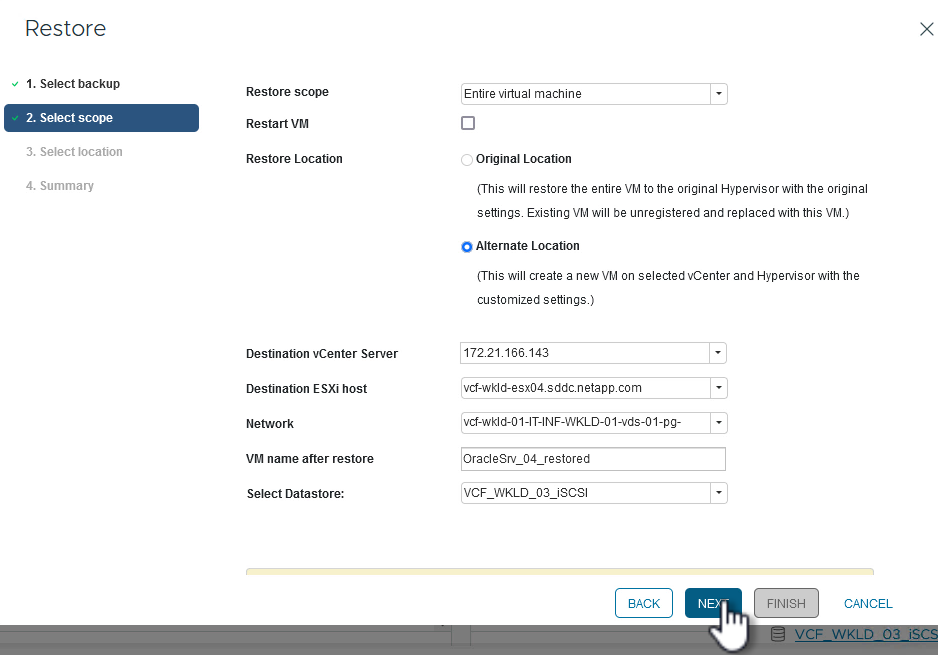
-
계속하려면 *다음*을 클릭하세요.
-
-
위치 선택 페이지에서 기본 또는 보조 ONTAP 스토리지 시스템에서 VM을 복원하도록 선택합니다. 계속하려면 *다음*을 클릭하세요.
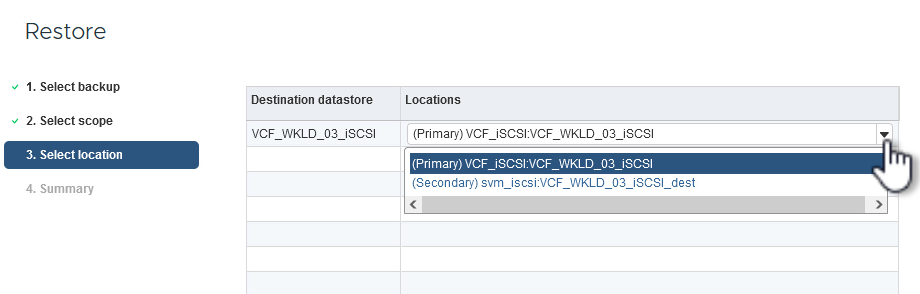
-
마지막으로 *요약*을 검토하고 *마침*을 클릭하여 복원 작업을 시작합니다.
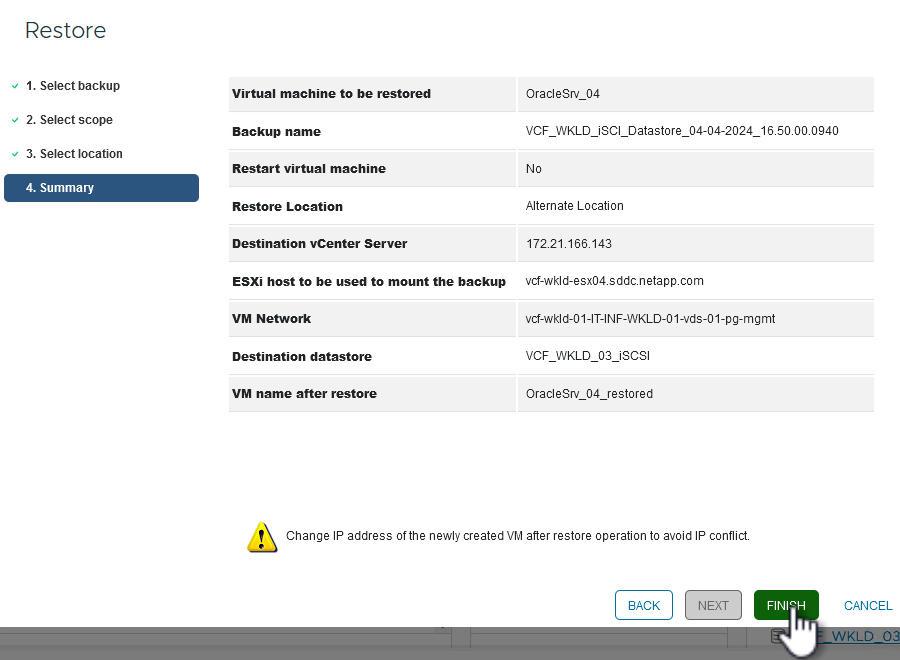
-
복원 작업 진행 상황은 vSphere Client의 최근 작업 창과 SCV의 작업 모니터에서 모니터링할 수 있습니다.
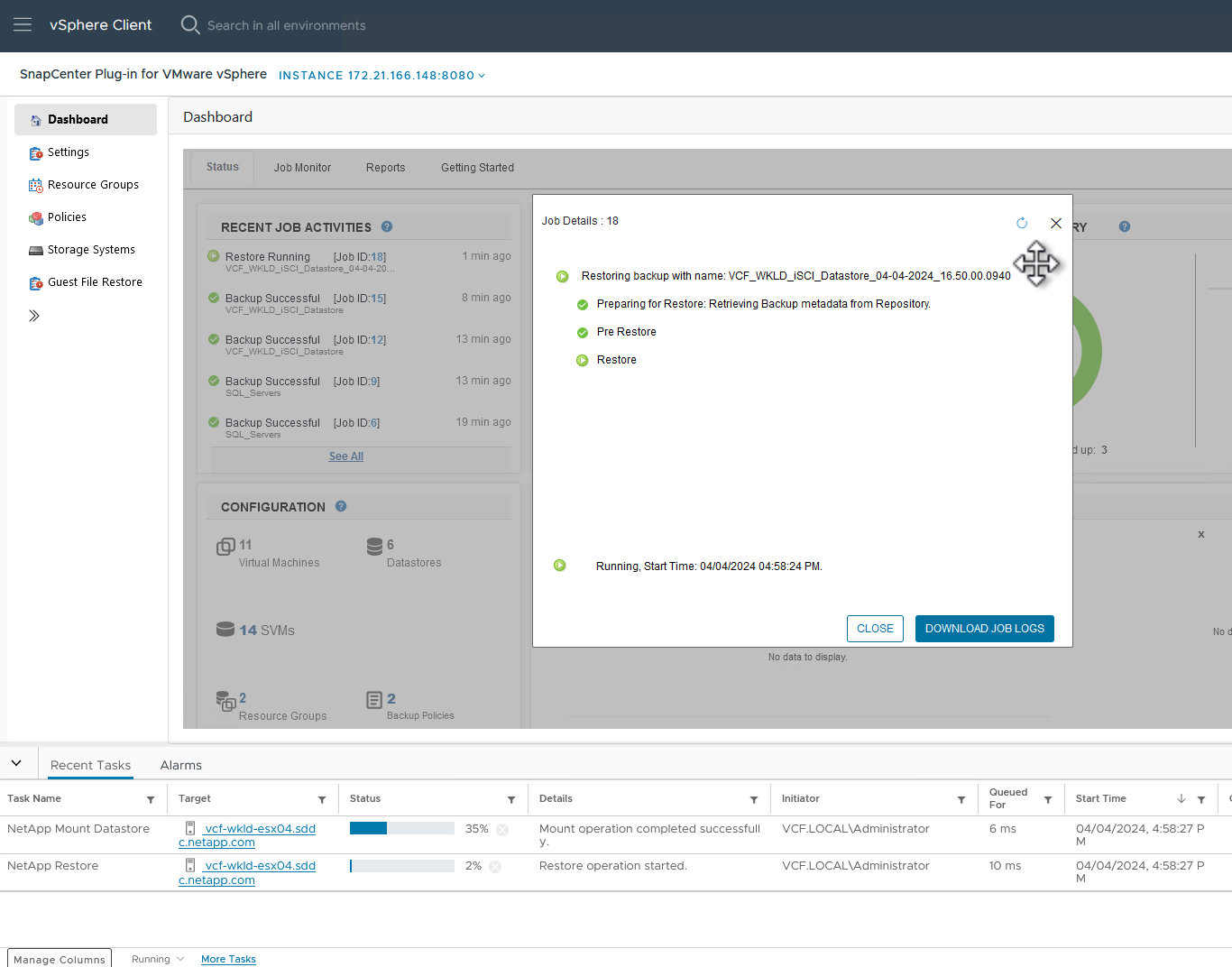
SnapCenter 플러그인을 사용하여 VMDK 복원
ONTAP 도구를 사용하면 VMDK를 원래 위치로 완전히 복원하거나 VMDK를 호스트 시스템에 새 디스크로 연결할 수 있습니다. 이 시나리오에서는 VMDK가 파일 시스템에 액세스하기 위해 Windows 호스트에 연결됩니다.
백업에서 VMDK를 연결하려면 다음 단계를 완료하세요.
-
vSphere Client에서 VM으로 이동한 후, 작업 메뉴에서 * SnapCenter Plug-in for VMware vSphere > 가상 디스크 연결*을 선택합니다.
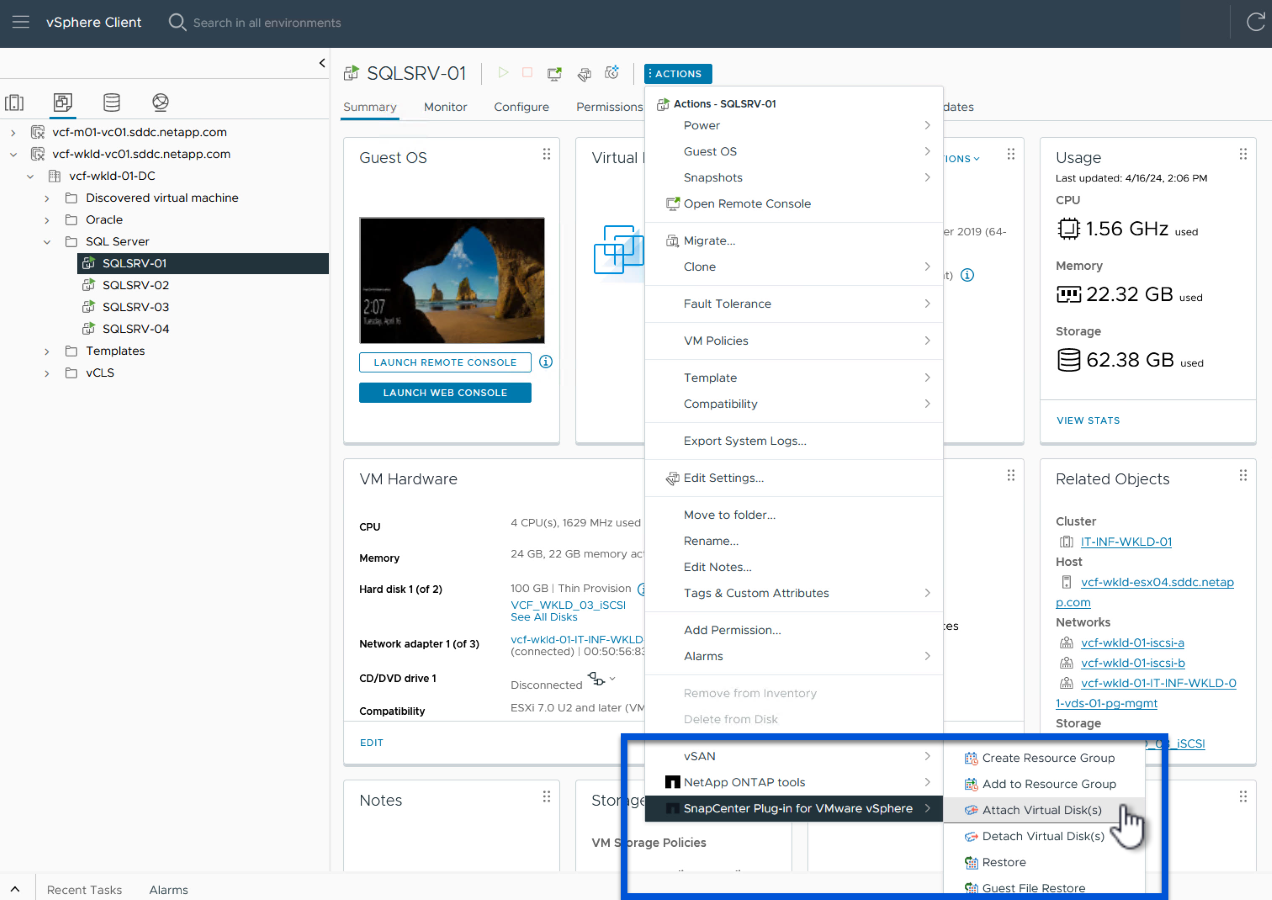
-
가상 디스크 연결 마법사에서 사용할 백업 인스턴스와 연결할 특정 VMDK를 선택합니다.
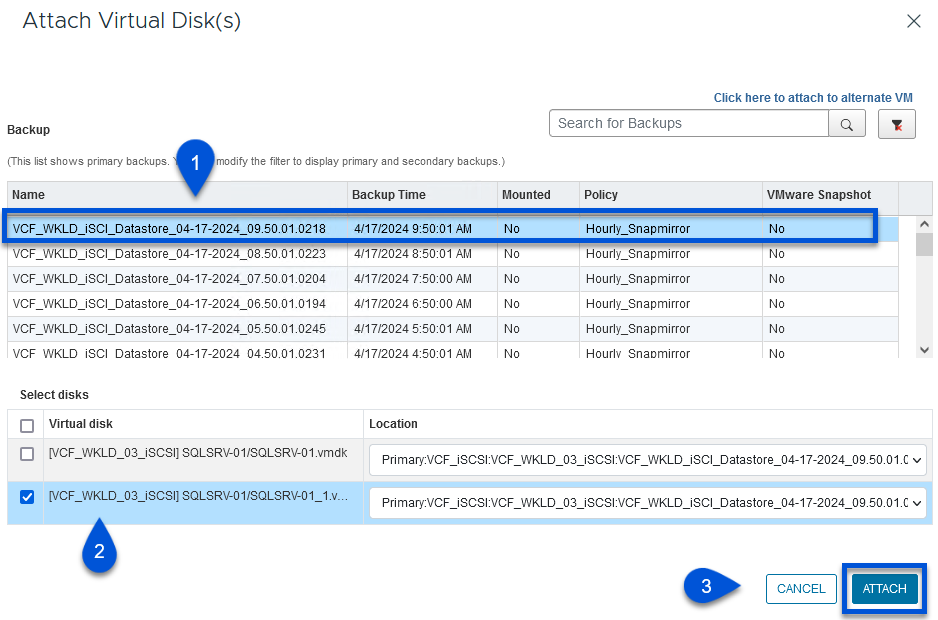
필터 옵션을 사용하면 백업을 찾고 기본 및 보조 저장 시스템의 백업을 표시할 수 있습니다. 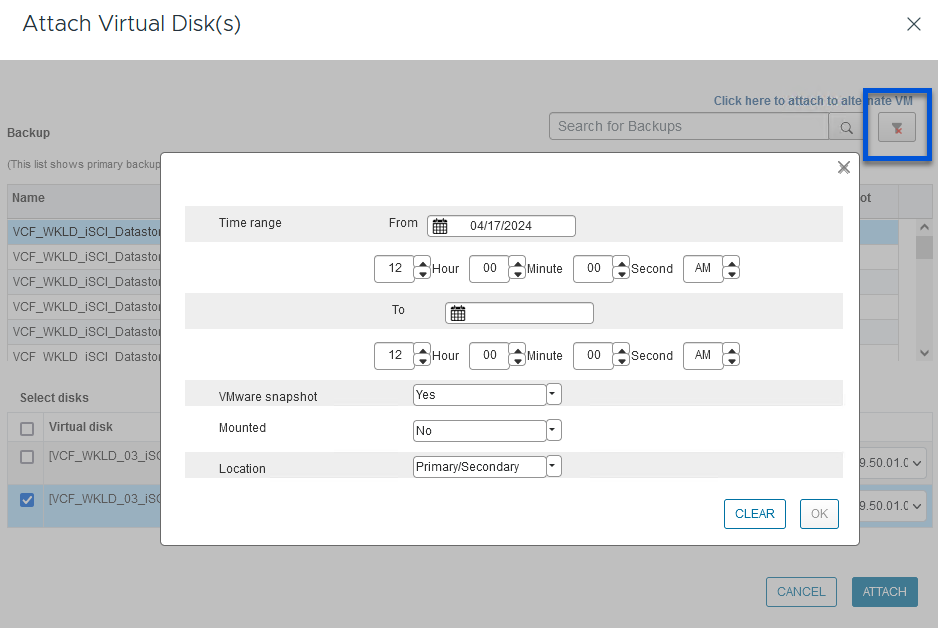
-
모든 옵션을 선택한 후 첨부 버튼을 클릭하여 복구 프로세스를 시작하고 VMDK를 호스트에 연결했습니다.
-
연결 절차가 완료되면 호스트 시스템의 OS에서 디스크에 액세스할 수 있습니다. 이 경우 SCV는 NTFS 파일 시스템이 있는 디스크를 Windows SQL Server의 E: 드라이브에 연결했고 파일 시스템의 SQL 데이터베이스 파일은 파일 탐색기를 통해 액세스할 수 있습니다.
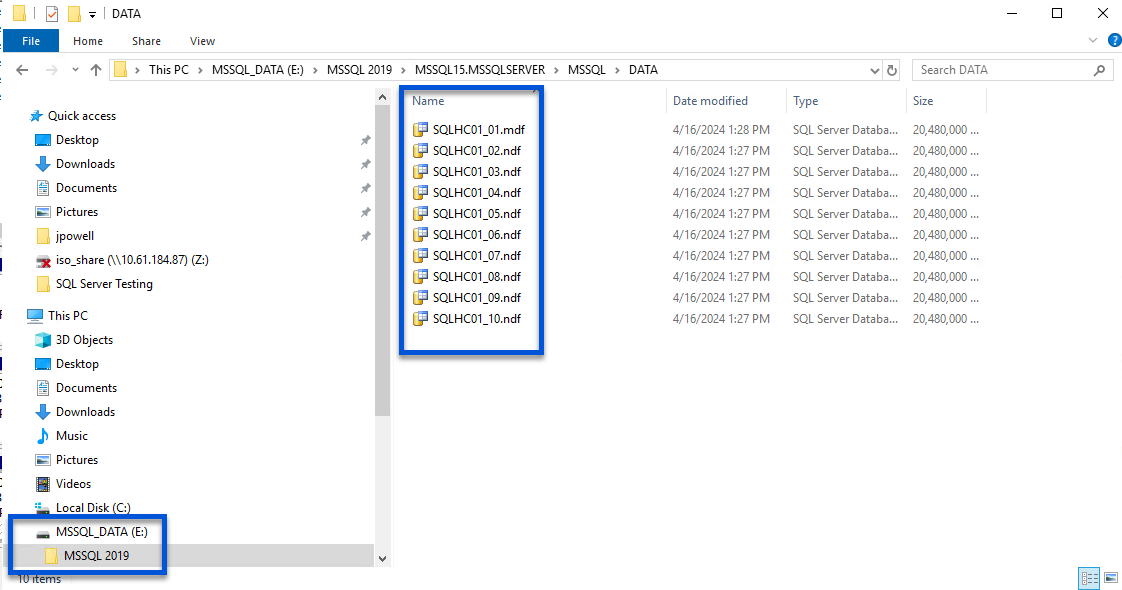
SnapCenter 플러그인을 사용한 게스트 파일 시스템 복원
ONTAP 도구는 Windows Server OS의 VMDK에서 게스트 파일 시스템을 복원하는 기능을 제공합니다. 이 작업은 SnapCenter 플러그인 인터페이스를 통해 중앙에서 수행됩니다.
자세한 내용은 다음을 참조하세요."게스트 파일 및 폴더 복원" SCV 문서 사이트에서.
Windows 시스템에 대한 게스트 파일 시스템 복원을 수행하려면 다음 단계를 완료하세요.
-
첫 번째 단계는 Windows 호스트 시스템에 대한 액세스를 제공하기 위해 실행 자격 증명을 만드는 것입니다. vSphere Client에서 CSV 플러그인 인터페이스로 이동한 다음 기본 메뉴에서 *게스트 파일 복원*을 클릭합니다.
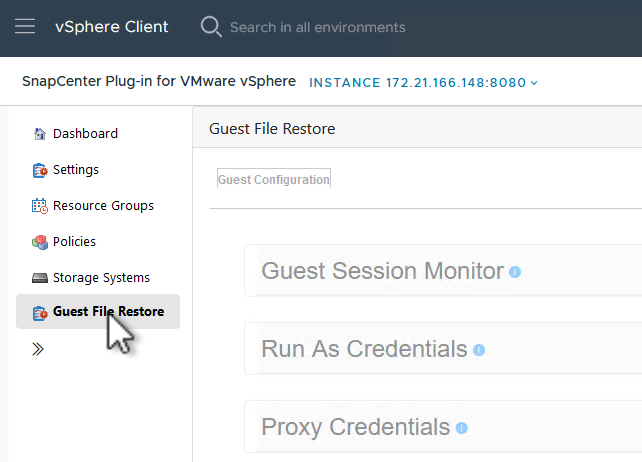
-
자격 증명으로 실행*에서 *+ 아이콘을 클릭하여 자격 증명으로 실행 창을 엽니다.
-
자격 증명 레코드의 이름을 입력하고 Windows 시스템의 관리자 사용자 이름과 비밀번호를 입력한 다음 VM 선택 버튼을 클릭하여 복원에 사용할 선택적 프록시 VM을 선택합니다.
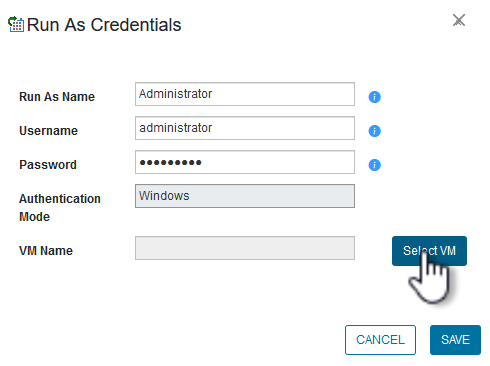
-
프록시 VM 페이지에서 VM의 이름을 입력하고 ESXi 호스트나 이름으로 검색하여 VM을 찾습니다. 선택한 후 *저장*을 클릭하세요.
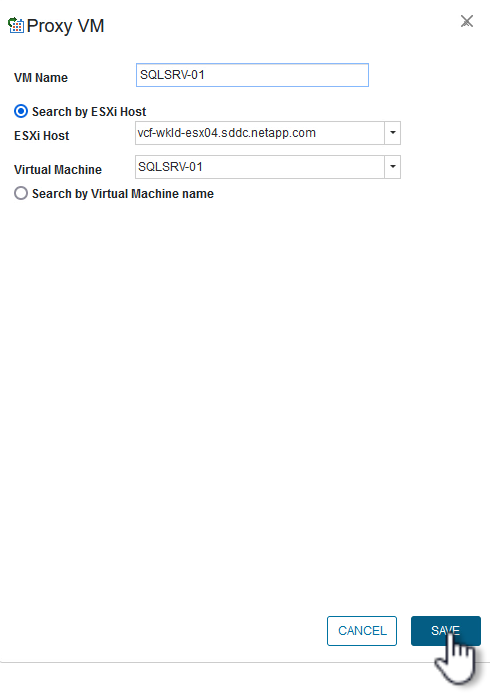
-
자격 증명으로 실행 창에서 *저장*을 다시 클릭하여 레코드 저장을 완료합니다.
-
다음으로, 인벤토리의 VM으로 이동합니다. 작업 메뉴에서 또는 VM을 마우스 오른쪽 버튼으로 클릭하고 * SnapCenter Plug-in for VMware vSphere > 게스트 파일 복원*을 선택합니다.
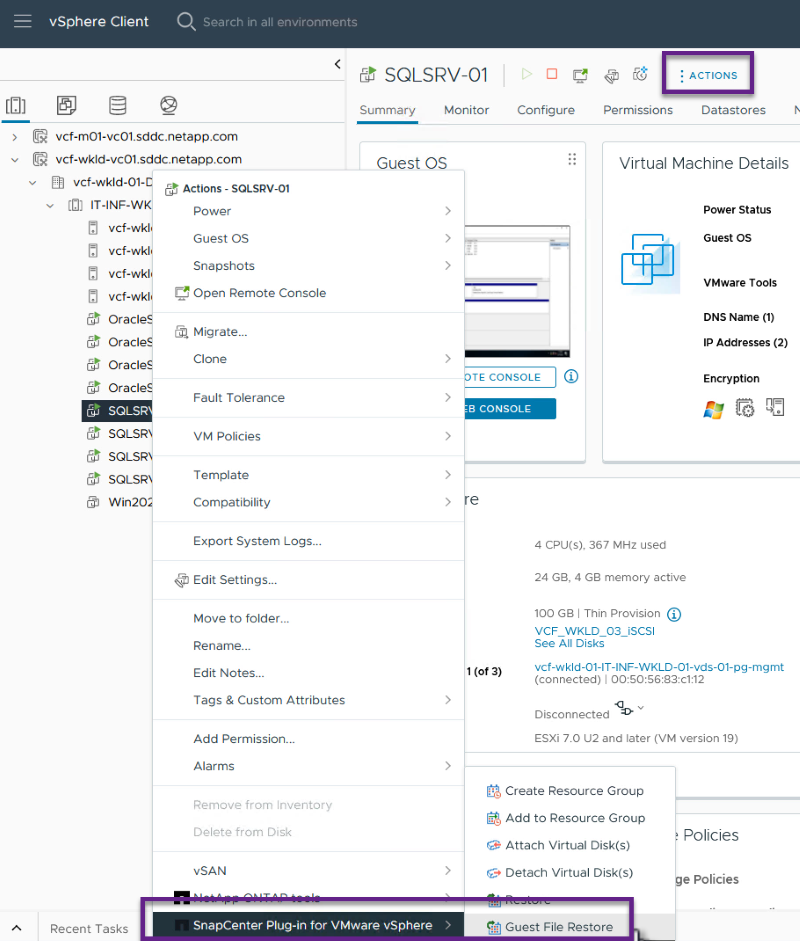
-
게스트 파일 복원 마법사의 복원 범위 페이지에서 복원할 백업, 특정 VMDK, VMDK를 복원할 위치(기본 또는 보조)를 선택합니다. 계속하려면 *다음*을 클릭하세요.
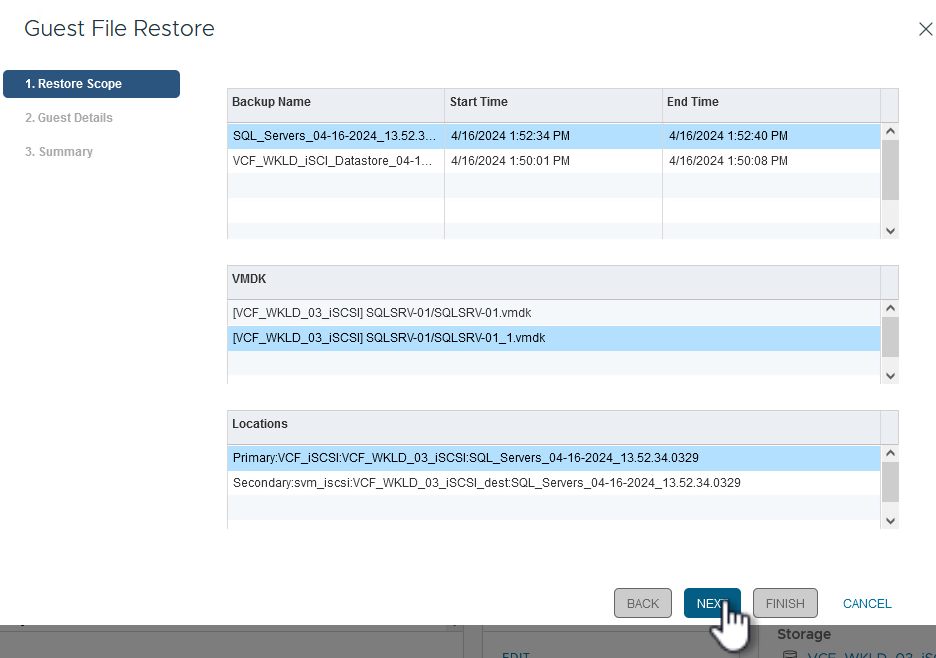
-
게스트 세부 정보 페이지에서 복원에 게스트 VM 또는 *게스트 파일 복원 프록시 VM 사용*을 선택합니다. 또한, 원하시면 여기에 이메일 알림 설정을 입력하세요. 계속하려면 *다음*을 클릭하세요.
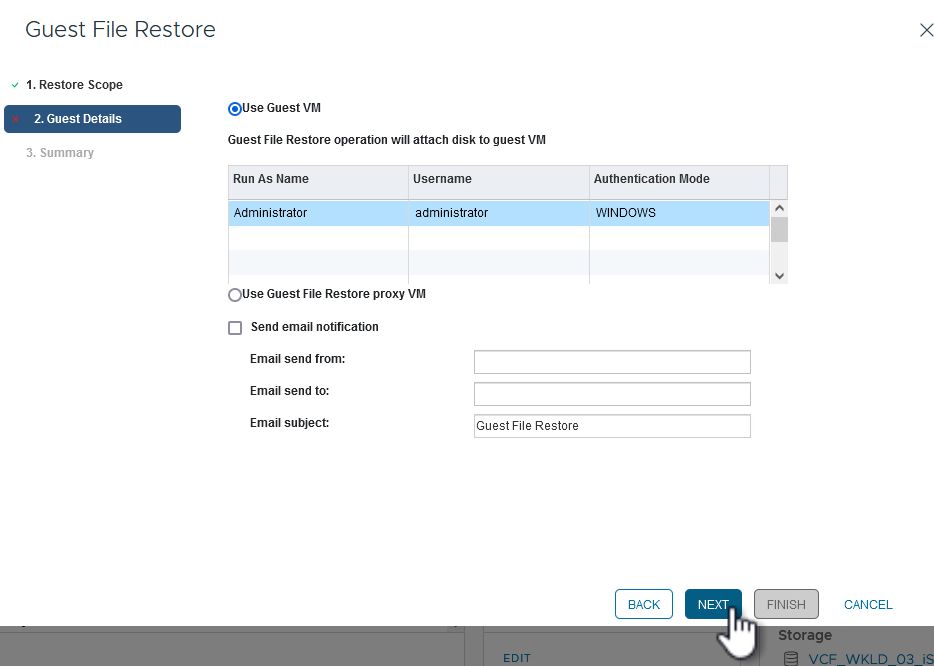
-
마지막으로 요약 페이지를 검토하고 *마침*을 클릭하여 게스트 파일 시스템 복원 세션을 시작합니다.
-
SnapCenter 플러그인 인터페이스로 돌아와서 다시 게스트 파일 복원*으로 이동하여 *게스트 세션 모니터*에서 실행 중인 세션을 확인합니다. 계속하려면 *파일 찾아보기 아래의 아이콘을 클릭하세요.
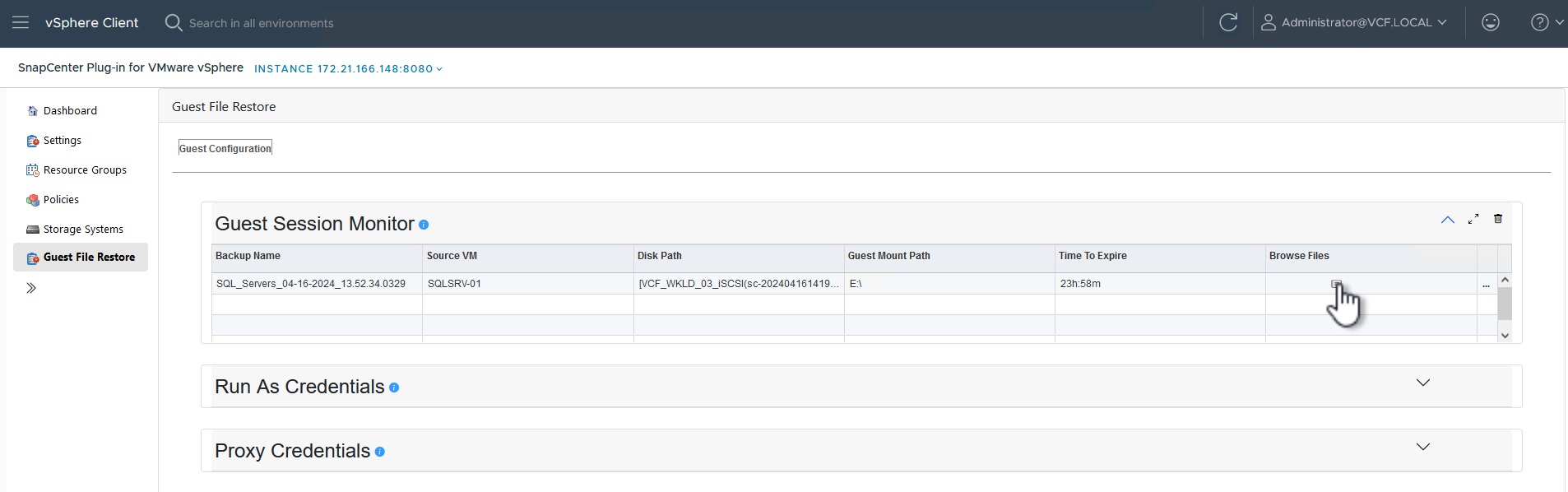
-
게스트 파일 찾아보기 마법사에서 복원할 폴더나 파일을 선택하고 복원할 파일 시스템 위치를 선택합니다. 마지막으로, 복원*을 클릭하여 *복원 프로세스를 시작합니다.
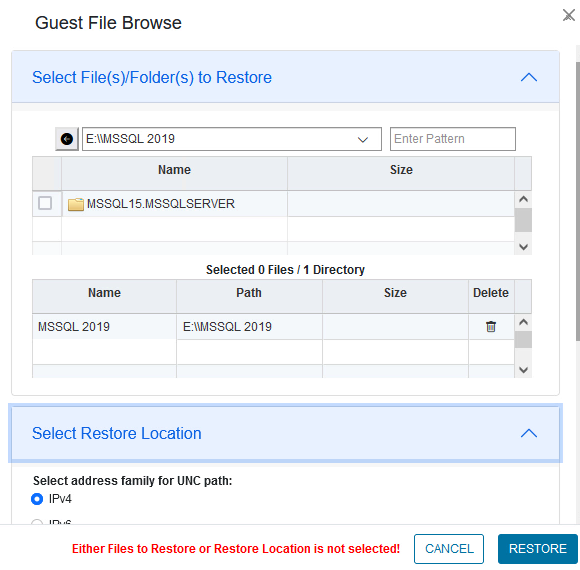
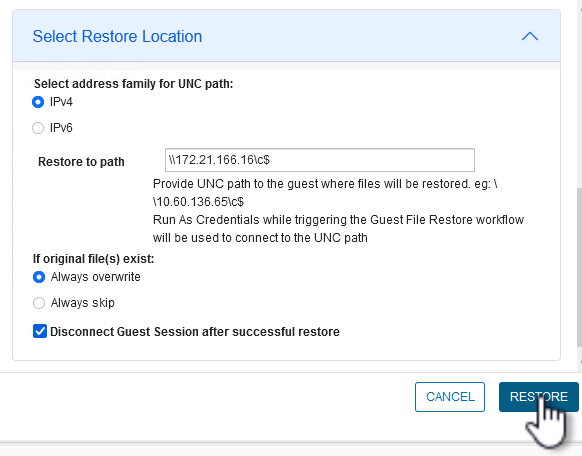
-
복원 작업은 vSphere Client 작업 창에서 모니터링할 수 있습니다.
추가 정보
VCF 구성에 대한 정보는 다음을 참조하세요. "VMware Cloud Foundation 문서" .
ONTAP 스토리지 시스템 구성에 대한 정보는 다음을 참조하세요. "ONTAP 9 문서" 센터.
SnapCenter Plug-in for VMware vSphere 사용에 대한 정보는 다음을 참조하세요. "SnapCenter Plug-in for VMware vSphere 설명서" .


